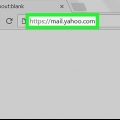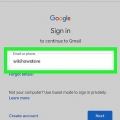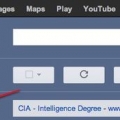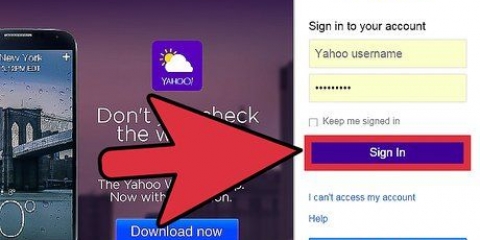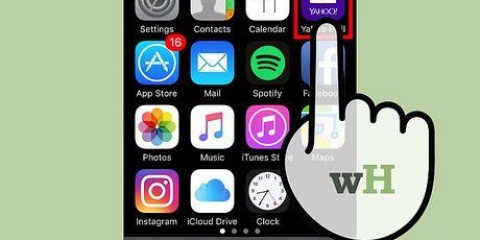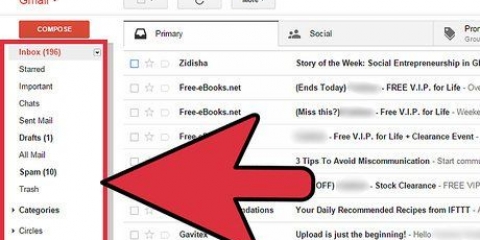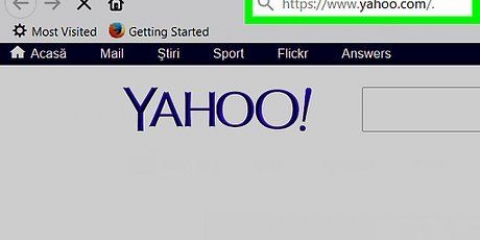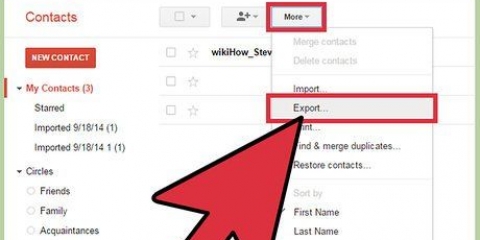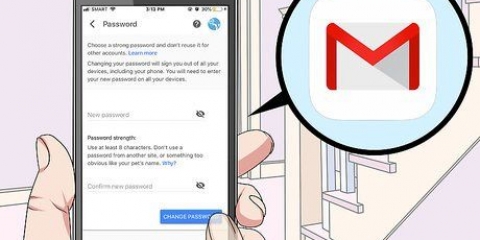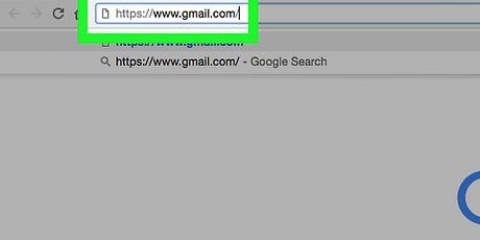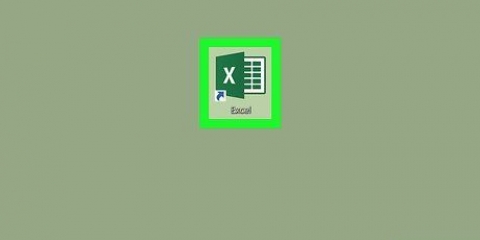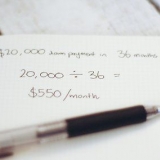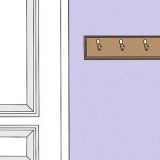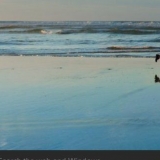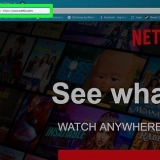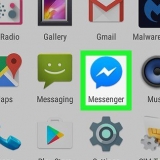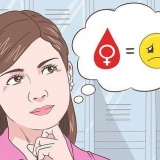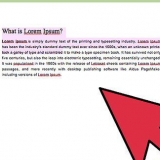Segundo o Google, pode levar até dois dias para que novos e-mails apareçam na sua caixa de entrada do Gmail. Você pode fechar as configurações da página sem impedir a importação.
Se você não estiver conectado ao Gmail, digite seu e-mail e senha antes de continuar. 









Mudando do yahoo mail para o gmail
Contente
Este tutorial mostrará como importar seus contatos e e-mails do Yahoo para sua caixa de entrada do Gmail. Você também pode importar apenas seus contatos, se preferir. Para mudar do Yahoo para o Gmail, você deve usar um computador com acesso à Internet (não um smartphone ou tablet).
Degraus
Método 1 de 2: Importar todos os e-mails e contatos

1. Abra o Gmail. Vamos para https://www.gmail.com/ no navegador do seu computador. Fazê-lo vai abrir sua caixa de entrada do Gmail, desde que você esteja conectado à sua conta do Gmail.
- Se você não estiver conectado ao Gmail, digite seu e-mail e senha antes de continuar.

2. Clique no botão `Configurações`
. Você pode encontrá-lo no canto superior direito da sua caixa de entrada do Gmail. Um menu de seleção aparecerá.
3. Clique emConfigurações. Esta opção está no meio do menu de opções. Fazê-lo vai abrir a página "Configurações".

4. Clique na abaContas e importação. Você encontrará essa guia na parte superior da página Configurações.

5. Clique emImportando e-mail e contatos. Este é um link na seção `Importar e-mails e contatos`. Clicar neste link abrirá uma janela pop-up.
Se você já importou informações de outra conta de e-mail, clique em "Importar de outro endereço" aqui.

6. Digite seu endereço de e-mail do Yahoo quando solicitado. Você coloca isso no campo de texto no meio da janela pop-up.

7. Clique emSubir em na parte inferior do campo de texto. Isso permitirá que o Gmail encontre seu endereço do Yahoo. Uma nova janela se abrirá.

8. Faça login na sua conta de e-mail do Yahoo. Na nova janela que se abre, digite seu endereço de e-mail do Yahoo, clique em `Avançar`, digite a senha da sua conta de e-mail e clique em `Entrar`.

9. Clique emAceita se perguntado. Este é o botão azul na parte inferior da janela.

10. Feche a janela de login do Yahoo. Isto irá levá-lo de volta à outra janela popup.

11. Clique emIniciar importação. Este é o botão cinza na parte inferior da janela.
Você pode primeiro desmarcar as caixas nesta janela para desativar determinados recursos (por exemplo, importar novos e-mails do Yahoo por 30 dias).

12. Clique emOK parte inferior da janela. Isso fará com que o Gmail importe suas conversas e contatos de e-mail do Yahoo.
Método 2 de 2: Importar apenas contatos

1. Abra o Gmail. Vamos para https://www.gmail.com/ no navegador do seu computador. Fazê-lo vai abrir sua caixa de entrada do Gmail, desde que você esteja conectado à sua conta do Gmail.

2. Clique emgmail ▼ canto superior direito da caixa de entrada do Gmail. Um menu de seleção aparecerá.

3. Clique emContatos. Você encontrará esta opção no menu suspenso. Sua página de Contatos do Google será aberta.

4. Verifique se você está usando a versão correta dos Contatos do Google. Se você vir um link "Experimentar a visualização de contatos" no lado esquerdo da página, clique nele e siga todas as instruções na tela antes de continuar.

5. Clique emLago esquerda da página. Fazê-lo vai abrir o menu `Mais` e exibir as opções `Importar` e `Exportar`.
Se você não vir essa opção no lado esquerdo da página, clique em `☰` no canto superior esquerdo da página.

6. Clique emImportar. Esta opção está sob o título "Mais". Clicar nele abrirá uma janela pop-up.

7. Clique emE-mail do Yahoo na parte superior da janela pop-up.

8. Clique emACORDO! se perguntado. Você verá esta opção no canto inferior direito da janela pop-up. Fazê-lo vai levá-lo à página de login do Yahoo.

9. Faça login com sua conta de e-mail do Yahoo. Digite seu endereço de e-mail do Yahoo, clique em `Avançar`, digite a senha da sua conta de e-mail e clique em `Entrar`.

10. Clique emAceita se perguntado. Este é o botão azul na parte inferior da janela. Isso confirma que você deseja importar seus contatos do Yahoo para sua página de contatos do Google.

11. Aguarde até que seus contatos do Yahoo terminem de importar. Você será notificado assim que eles terminarem de importar para sua página de Contatos do Google.
Você pode fechar a página de Contatos do Google sem interromper a importação.
Pontas
- Uma alternativa para transferir completamente seu e-mail do Yahoo para o Gmail é encaminhar seu e-mail do Yahoo para sua caixa de entrada do Gmail. Veja como visualizar seus e-mails do Yahoo no Gmail sem importar contatos ou abrir mensagens.
Avisos
- O Yahoo excluirá sua conta se você não fizer login em 12 meses.
Artigos sobre o tópico "Mudando do yahoo mail para o gmail"
Оцените, пожалуйста статью
Popular